立即下载
没有对应的手机版,本软件为电脑版,电脑版软件不支持手机安装
桌面操作系统是管理计算机硬件与软件资源的计算机程序,我们最常见的有Windows、MacOS和Linux三大系统。今天小编要为大家带来的是Linux Mint 20正式版,它是基于Ubuntu与Debian开发的一款面向个人和企业客户的开源桌面操作系统。该系统继承了Ubuntu众多优点,集大量可让用户开箱即用的软件包于一体,包括浏览器、多媒体编解码器、播放器、Java 和其他组件,可以满足大多数桌面用户的基本使用需求,让用户能够拥有良好的人机交互体验,是一款非常不错的桌面操作系统。该系统的软件仓库能够与Ubuntu完全兼容,采用Cinnamon 4.8桌面,其运行速度更快,所占用的内存也更少,并且针对4K设置进行了优化处理。Linux Mint 20在整个Cinnamon桌面上已添加了收藏夹支持,您可以在Nemo和应用程序启动器侧栏中的“收藏夹”部分以及底部面板上新的“Star”小程序中的文件选择器对话框中访问最喜欢的文件,带给用户良好的使用体验感。而且系统桌面简洁舒适,运行流畅且稳定,感兴趣的朋友欢迎前来下载体验。
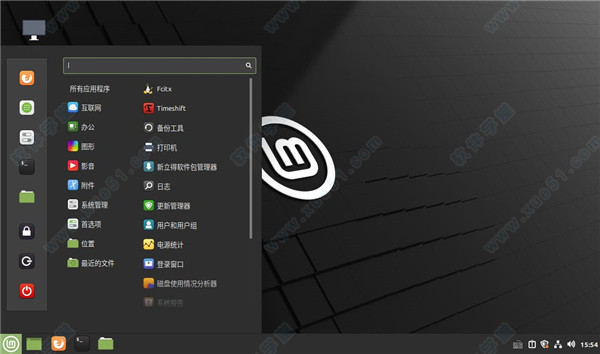
2、采用Cinnamon 4.8桌面,同时也提供带有其他台式机的版本,Cinnamon桌面环境更快,占用的内存更少,并且针对4K设置进行了优化。
3、软件的Nemo文件管理器现在支持将文件标记为“Favourites”,您可以在系统上的任何位置标记文件,包括右键单击可移动设备,然后选择上下文菜单中的“Add to Favorites”选项。总之,几乎可以随时随地访问收藏的文件。
4、在整个Cinnamon桌面上已添加了收藏夹支持,您可以在Nemo和应用程序启动器侧栏中的“收藏夹”部分以及底部面板上新的“Star”小程序中的文件选择器对话框中访问最喜欢的文件。
2、然后打开镜像文件,选择start Linux Mint先进入系统。
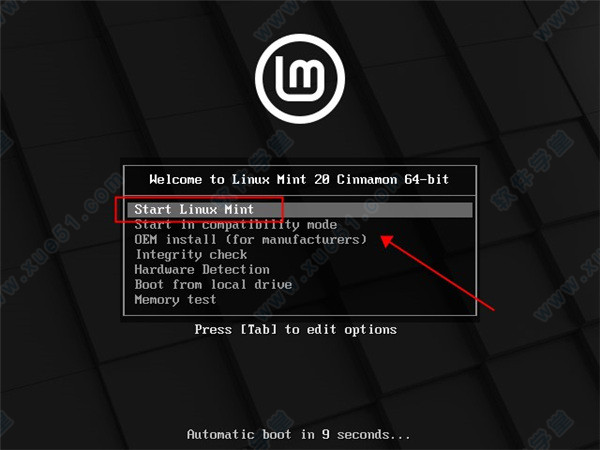
3、进入桌面后,点击桌面的镜像文件即可开始安装系统了。
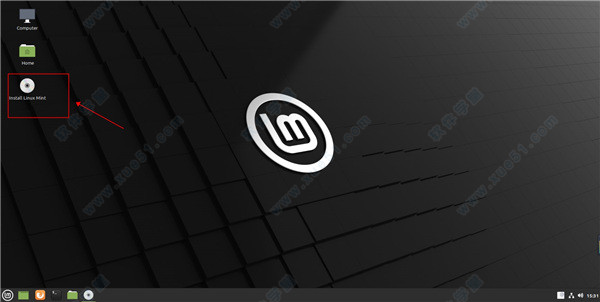
4、进入系统安装界面,我们选择中文简体。
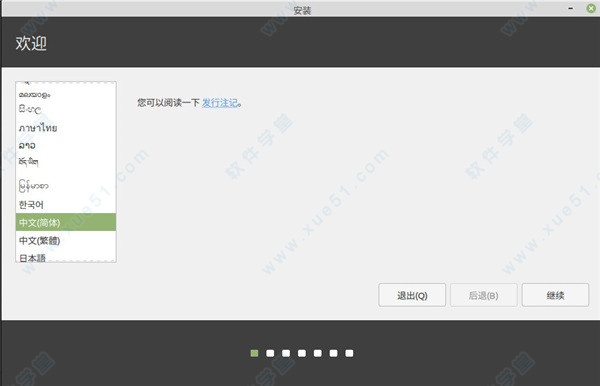
5、然后设置键盘输入法,选择汉语即可。
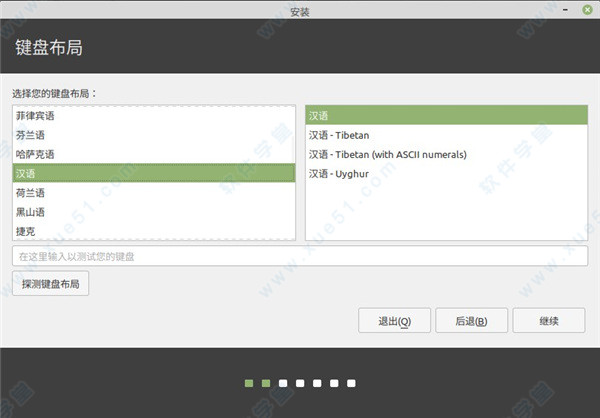
6、安装多媒体解码器,方便之后系统运行和使用。
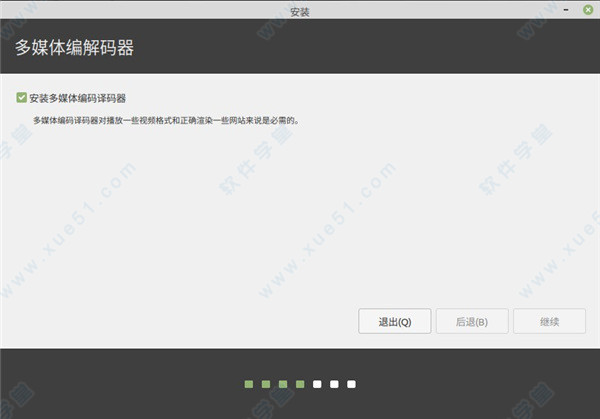
7、选择系统安装路径,默认即可。
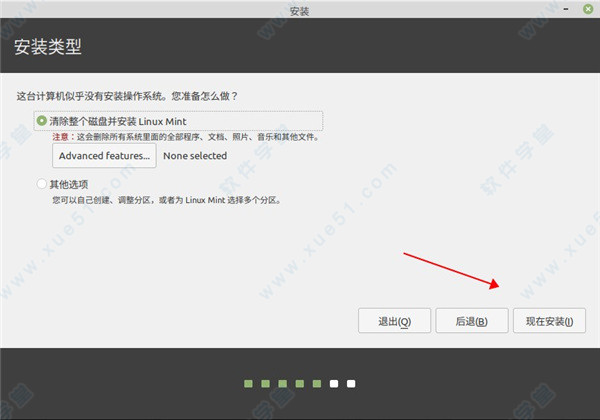
8、设置系统的时区,默认为上海,用户可以自行更改,点击继续。
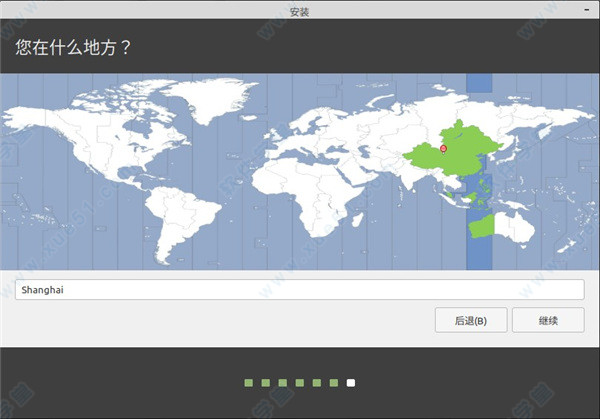
9、输入用户信息,填写用户名和密码。
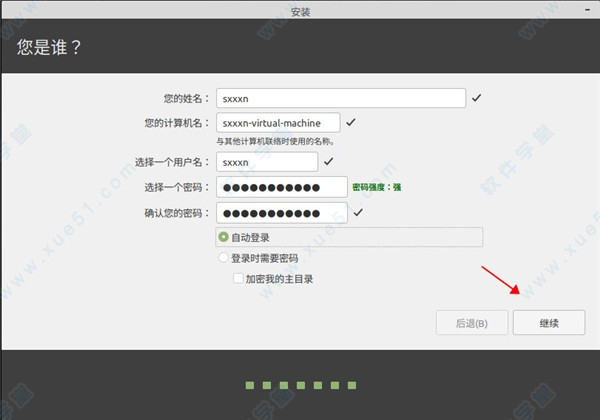
10、然后等待安装完成,再重启系统就完成安装了,以上就是系统所有安装教程,希望能够对大家有所帮助。
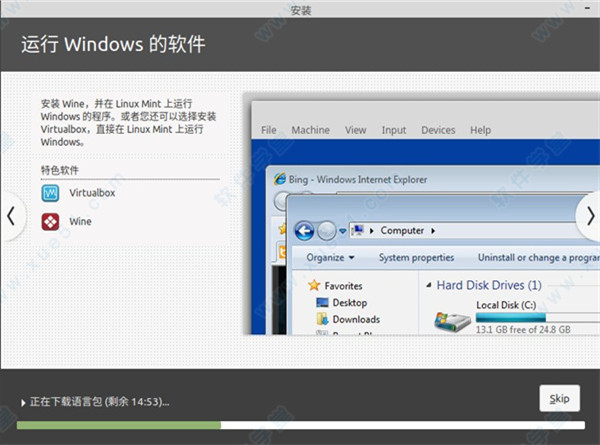
2、音量OSD中的百分比。
3、菜单打开时始终显示面板的选项。
4、在窗口快速列表小程序中滚动。
5、分配使麦克风静音的快捷方式。
6、File Roller应用程序中的Zstd支持。
7、新摄影壁纸。
8、现在可以配置登录屏幕中的时钟格式。
9、赛璐oid现在默认启用了硬件视频加速。
10、驱动程序管理器迁移到PackageKit。
11、Non-Snap’d Chromium已添加到存储库。
12、薄荷上传收到的用户界面调整。
13、Nemo可以为最大64GB的文件加载缩略图。
14、在其存储库中维护了Chromium软件包,从而无需依赖Ubuntu的Snap软件包系统。
2、长期支持版本,可支持到2025年。但是,与以前的版本不同,Linux Mint 20仅是64位。
3、新系统加入了比例缩放支持。为高分辨率显示器而设计的是100%到200%之间的各种缩放值,包括150%的最佳点。
4、可以将不同的缩放值应用于不同的监视器,这对于将HD或FHD笔记本电脑连接到2K或4K显示器的用户特别有用。
5、Nemo是Cinnamon桌面环境中使用的默认文件管理器,有望在性能上带来重大改进。特别是调整了文件缩略图的生成,这通常会减慢浏览文件夹和文件的关键任务。现在,将所有文件加载到视图中之后,便会在Nemo中渲染文件缩略图。
2、Linux Mint 20内核版本为Linux 5.4,Linux固件为1.187。
3、新安装使用统一的文件系统布局,该布局将“…将/ […]中的目录中的所有文件合并到/ usr中的相应文件中”。
4、最新版本的Cinnamon桌面环境更快,占用的内存更少,并且“针对4K设置进行了更好的优化”。
5、Mint的Nemo文件管理器现在支持将文件标记为“收藏夹”。
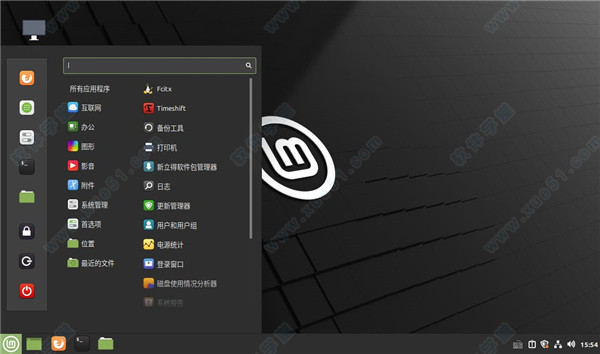
软件特色
1、该系统所使用的内核版本为Linux 5.4(参考:Linux Kernel 5.4内核发布下载,附新特性介绍),Linux固件为1.187,同时新安装使用合并的统一文件系统布局。2、采用Cinnamon 4.8桌面,同时也提供带有其他台式机的版本,Cinnamon桌面环境更快,占用的内存更少,并且针对4K设置进行了优化。
3、软件的Nemo文件管理器现在支持将文件标记为“Favourites”,您可以在系统上的任何位置标记文件,包括右键单击可移动设备,然后选择上下文菜单中的“Add to Favorites”选项。总之,几乎可以随时随地访问收藏的文件。
4、在整个Cinnamon桌面上已添加了收藏夹支持,您可以在Nemo和应用程序启动器侧栏中的“收藏夹”部分以及底部面板上新的“Star”小程序中的文件选择器对话框中访问最喜欢的文件。
Linux Mint 20安装教程
1、首先将我们的安装文件,ISO镜像文件刻录到U盘或光盘中去,然后就和我们装系统一样了,如果用户不会刻录,那么就需要这款ultraiso来帮助用户进行刻录。2、然后打开镜像文件,选择start Linux Mint先进入系统。
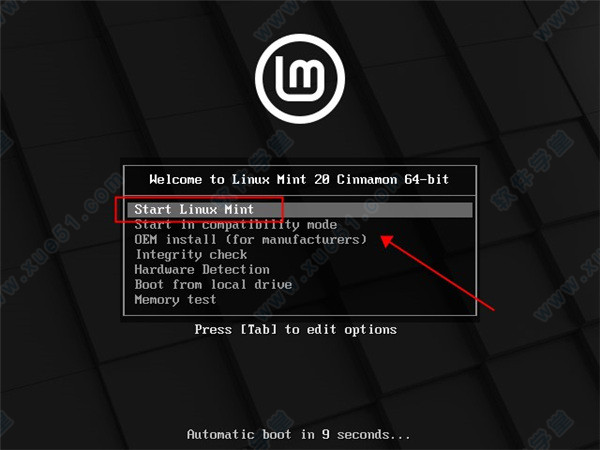
3、进入桌面后,点击桌面的镜像文件即可开始安装系统了。
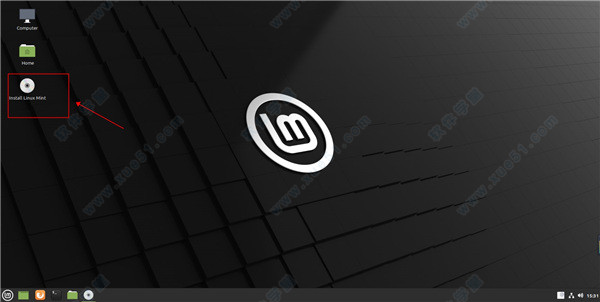
4、进入系统安装界面,我们选择中文简体。
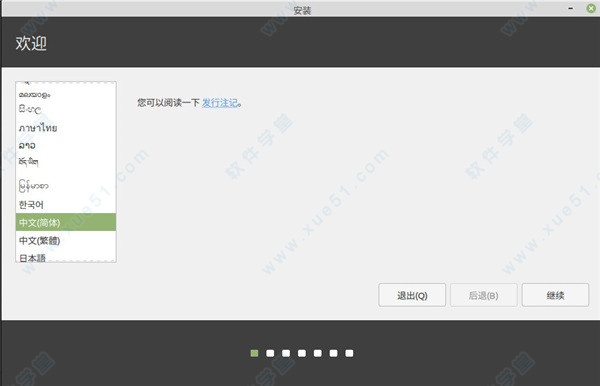
5、然后设置键盘输入法,选择汉语即可。
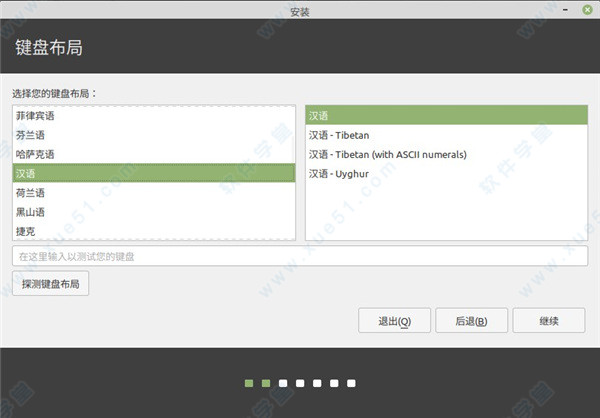
6、安装多媒体解码器,方便之后系统运行和使用。
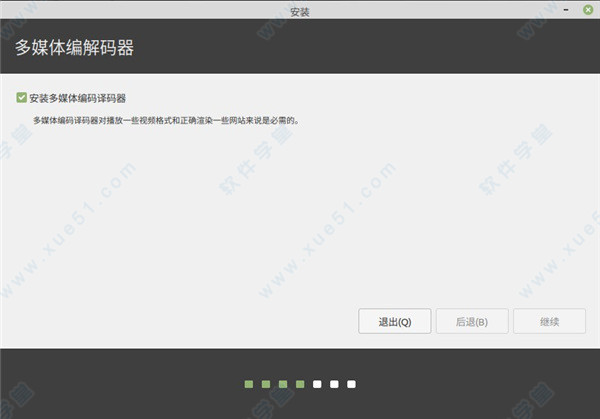
7、选择系统安装路径,默认即可。
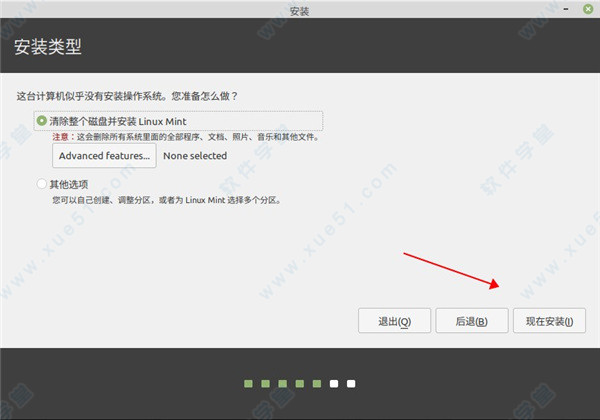
8、设置系统的时区,默认为上海,用户可以自行更改,点击继续。
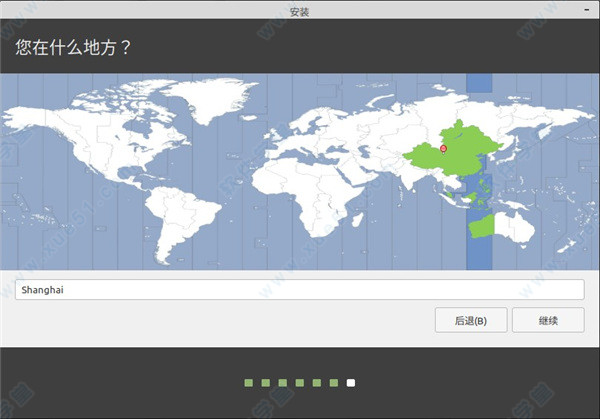
9、输入用户信息,填写用户名和密码。
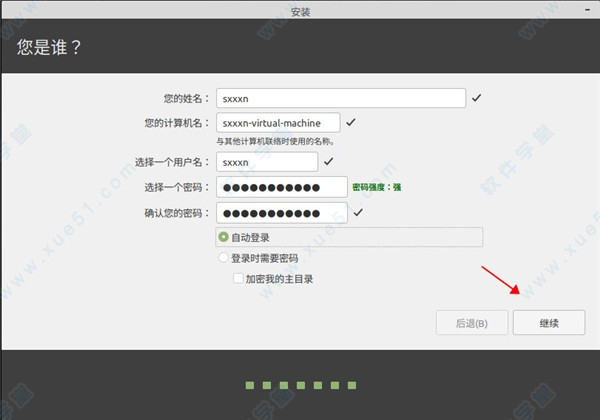
10、然后等待安装完成,再重启系统就完成安装了,以上就是系统所有安装教程,希望能够对大家有所帮助。
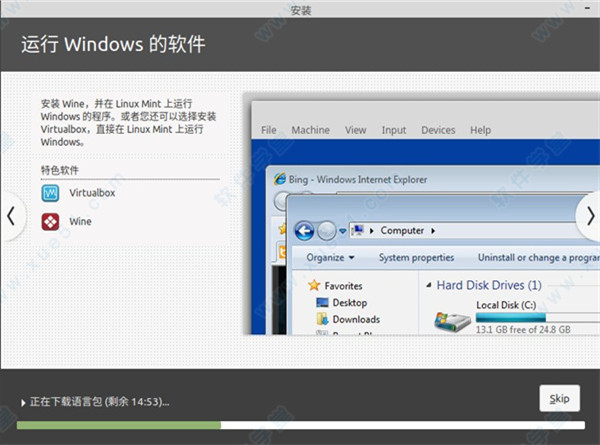
新增功能
1、应用菜单中的搜索结果按相关性排序。2、音量OSD中的百分比。
3、菜单打开时始终显示面板的选项。
4、在窗口快速列表小程序中滚动。
5、分配使麦克风静音的快捷方式。
6、File Roller应用程序中的Zstd支持。
7、新摄影壁纸。
8、现在可以配置登录屏幕中的时钟格式。
9、赛璐oid现在默认启用了硬件视频加速。
10、驱动程序管理器迁移到PackageKit。
11、Non-Snap’d Chromium已添加到存储库。
12、薄荷上传收到的用户界面调整。
13、Nemo可以为最大64GB的文件加载缩略图。
14、在其存储库中维护了Chromium软件包,从而无需依赖Ubuntu的Snap软件包系统。
软件优势
1、该系统基于最新的Ubuntu版本Ubuntu 20.04 LTS,并将一如既往地以三种不同的桌面版本分发:Cinnamon,MATE和Xfce。2、长期支持版本,可支持到2025年。但是,与以前的版本不同,Linux Mint 20仅是64位。
3、新系统加入了比例缩放支持。为高分辨率显示器而设计的是100%到200%之间的各种缩放值,包括150%的最佳点。
4、可以将不同的缩放值应用于不同的监视器,这对于将HD或FHD笔记本电脑连接到2K或4K显示器的用户特别有用。
5、Nemo是Cinnamon桌面环境中使用的默认文件管理器,有望在性能上带来重大改进。特别是调整了文件缩略图的生成,这通常会减慢浏览文件夹和文件的关键任务。现在,将所有文件加载到视图中之后,便会在Nemo中渲染文件缩略图。
软件亮点
1、改善用户体验并增强系统功能。2、Linux Mint 20内核版本为Linux 5.4,Linux固件为1.187。
3、新安装使用统一的文件系统布局,该布局将“…将/ […]中的目录中的所有文件合并到/ usr中的相应文件中”。
4、最新版本的Cinnamon桌面环境更快,占用的内存更少,并且“针对4K设置进行了更好的优化”。
5、Mint的Nemo文件管理器现在支持将文件标记为“收藏夹”。
展开全部内容





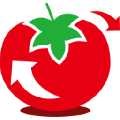
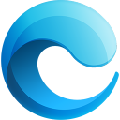
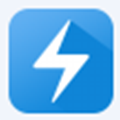


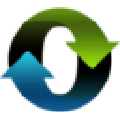



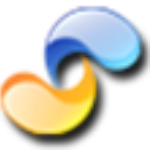


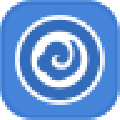

点击星星用来评分